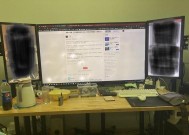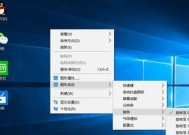电脑整体配置怎么看?如何检查系统信息?
- 网络技术
- 2025-03-18
- 72
- 更新:2025-03-15 18:14:14
当我们在购买或者升级电脑硬件时,了解现有的电脑整体配置是至关重要的。它可以帮助我们确定哪些部件已过时,从而作出针对性的升级决策。对于电脑玩家来说,了解系统信息是进行故障排除和性能优化的基础。我们如何检查电脑的整体配置和系统信息呢?本文将详细指导您如何一步步检查,并为您解答可能遇到的一些问题。
明确目的并选择合适的工具
在开始前,首先需要明确您检查电脑配置和系统信息的目的。是为购买新硬件寻找兼容性信息?还是想对现有电脑进行性能评估?确定了目的后,选择合适的工具就显得尤为重要。
对于Windows用户来说,系统自带的工具如“系统信息”、“设备管理器”等可以提供基本的硬件信息。而对于追求更详细和深入信息的用户,第三方软件如CPU-Z、GPU-Z、Speccy等则可以提供更为详实的报告。
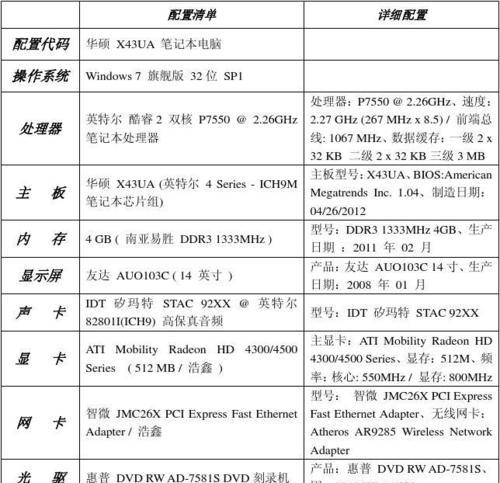
步骤一:查看基本系统信息
在我们深入了解更具体的硬件之前,先来查看一下电脑的基本系统信息。
1.打开“系统”窗口:
在Windows10或Windows11中,可以点击“开始”菜单,然后点击“设置”图标,选择“系统”。
在“关于”页面,您可以查看到设备名称、处理器(CPU)、内存(RAM)和系统类型等基本信息。
2.查看系统类型:
右键点击“此电脑”或者“我的电脑”,选择“属性”。
在弹出的窗口中,您可以看到操作系统版本、系统类型及设备规格等信息。
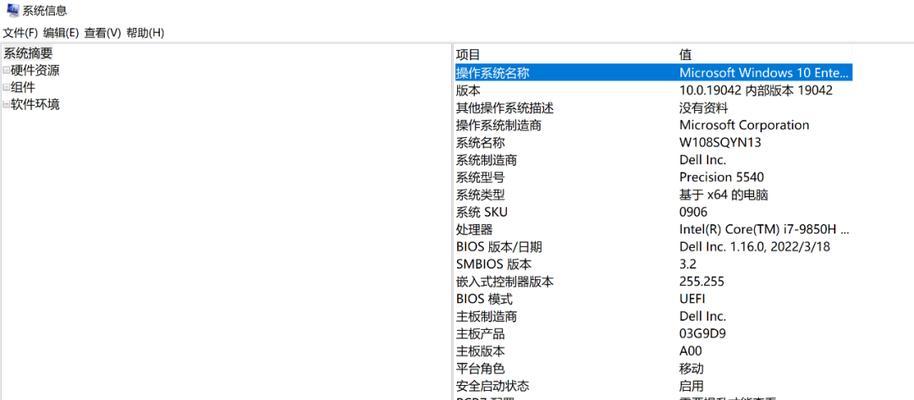
步骤二:了解CPU信息
CPU是电脑的核心,了解其详细信息对于性能评估非常重要。
1.使用系统自带工具:
右键点击“开始”菜单,选择“任务管理器”。
在“性能”标签下,您可以详细查看CPU的使用情况以及制造商和型号。
2.使用第三方工具:
下载并运行CPUZ软件。
在“CPU”标签页中,您能看到CPU的具体型号、核心数、线程数、时钟频率等重要参数。
在“Memory”标签页,查看内存时序和频率等信息。
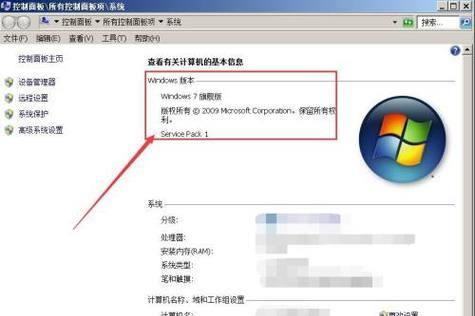
步骤三:检查内存信息
内存是电脑运行程序的临时存储介质,其大小和速度对电脑的响应速度有着极大的影响。
1.系统自带工具:
在任务管理器的“性能”标签下,点击“内存”,可以查看到内存的总容量、使用量和速度等信息。
2.第三方工具:
使用Speccy等工具,可以获取更详细的内存条数量、容量、速度以及是否双通道配置等信息。
步骤四:查看显卡信息
显卡对于游戏和图形密集型应用至关重要。
1.使用系统工具:
打开“设置”>“系统”>“显示”,可查看基础的显示设置。
打开“设备管理器”,展开“显示适配器”,可以看到安装在电脑上的显卡型号。
2.使用第三方工具:
使用GPUZ查看显卡的详细信息,包括GPU型号、核心与显存频率、显存大小等。
步骤五:检查硬盘和固态硬盘信息
硬盘和固态硬盘(SSD)是存储数据的主要设备。
1.系统自带工具:
打开“此电脑”,可以看到硬盘的容量及已用空间。
在“设置”>“系统”>“关于”页面中,点击“设备管理器”,在“磁盘驱动器”下可以查看硬盘型号。
2.第三方工具:
使用CrystalDiskInfo等工具,可以查看硬盘健康状态、温度以及序列号等详细信息。
步骤六:查看电脑其他硬件信息
除了上述核心组件外,主板、声卡、网卡等其他硬件同样重要。
使用“设备管理器”可以查看所有硬件设备的型号和状态,包括音频输入输出设备、网络适配器、蓝牙设备等。
常见问题解答与实用技巧
在检查电脑配置的过程中,可能会遇到一些问题,例如:如何根据已有的系统信息选择合适的硬件升级方案;或者在升级后如何通过BIOS查看硬件更改的信息。针对这些问题,您可以通过详细的网络搜索来寻找解决方案,或者咨询专业人士的意见。
在了解了自己电脑的配置信息后,您可能想进一步了解如何根据这些信息选购合适的硬件组件。这时,您可以参考硬件厂商的官方网站,查看与您电脑兼容的组件列表。同时,注意查看组件的尺寸和接口类型,确保它们能够适配您的主板和机箱。